Dodaj napisy do filmów na YouTube
Często filmy w serwisie Youtube mają obsługę głosową w języku rosyjskim lub w innych językach. Ale czasami osoba na filmie może mówić bardzo szybko lub nie jest do końca jasna, a niektóre znaczenia zostają utracone. W tym celu w YouTube można dodawać napisy, a także dodawać je do swoich filmów.
Treść
Dodaj napisy do swojego filmu w YouTube
Youtube oferuje użytkownikom automatyczne tworzenie napisów do filmów, a także możliwość ręcznego dodawania bloków tekstu. W artykule omówione zostaną najprostsze sposoby dodawania podpisów tekstowych do filmów wideo, a także ich edycja.
Zobacz także:
Włączanie napisów w serwisie YouTube
Dodaj napisy do cudzego wideo na YouTube
Metoda 1: automatyczne napisy na YouTube
Platforma Youtube może automatycznie rozpoznać język używany w filmie i przetłumaczyć go na napisy. Obsługiwanych jest około 10 języków, w tym rosyjski.
Więcej szczegółów: Ustawianie napisów w YouTube
Włączenie tej funkcji jest następujące:
- Przejdź do serwisu YouTube i przejdź do Creative Studio , klikając swój awatar, a następnie odpowiedni przycisk.
- Kliknij kartę "Wideo" i przejdź do listy dodanych filmów.
- Wybierz interesujące wideo i kliknij na nim.
- Przejdź do zakładki "Tłumaczenie" , wybierz język, a także zaznacz pole "Domyślnie pokaż mój kanał w tym języku . " Kliknij "Potwierdź" .
- W oknie, które zostanie otwarte, włącz funkcję dla tego wideo, klikając "Pomoc społeczności" . Funkcja jest włączona.



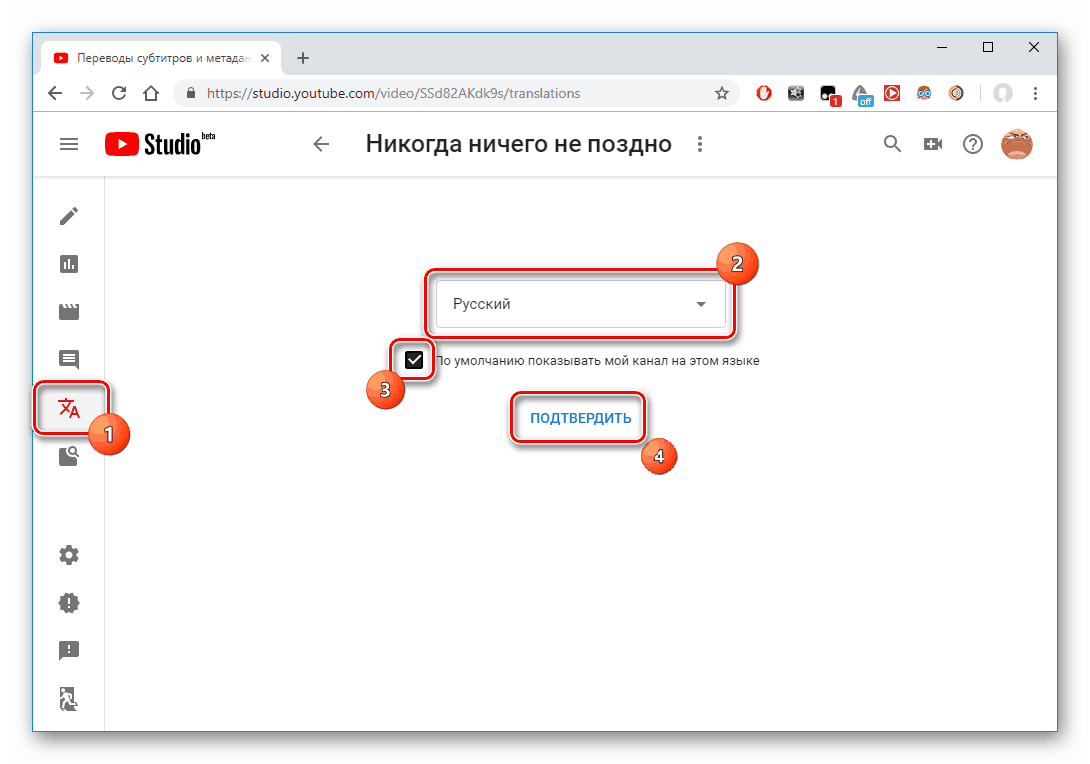
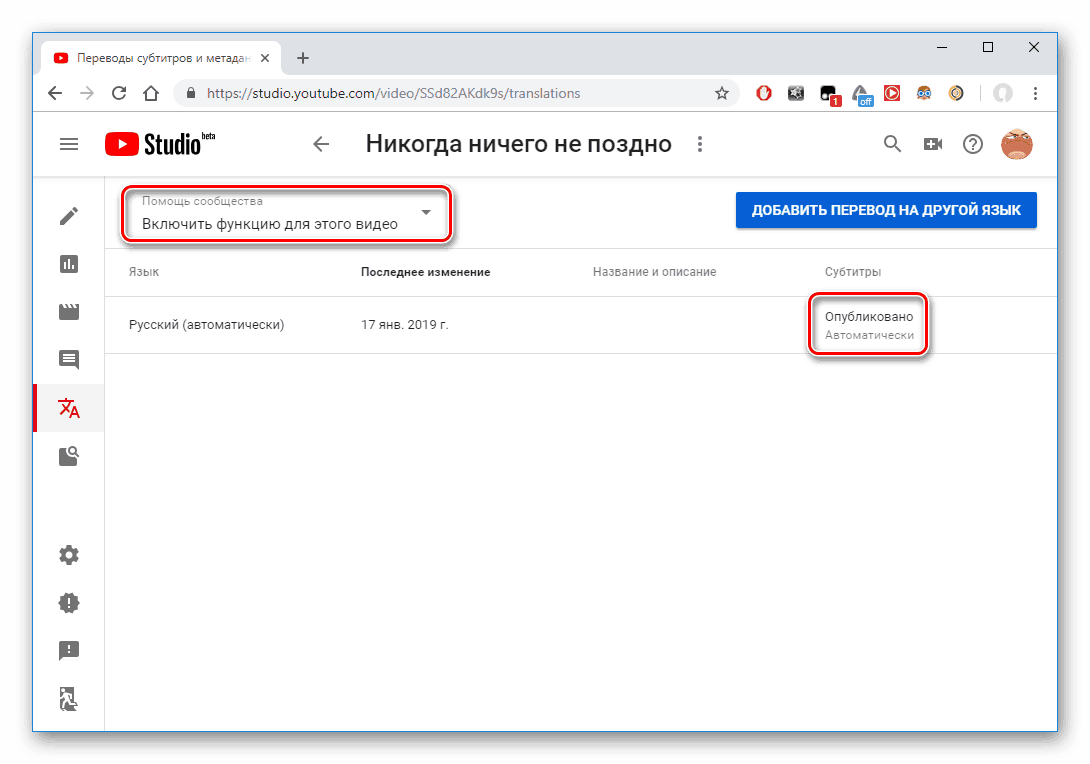
Niestety rozpoznawanie mowy nie działa dobrze w YouTube, więc automatyczne napisy są często potrzebne do edycji, aby były czytelne i zrozumiałe dla widzów. Aby to zrobić, wykonaj następujące czynności:
- Po kliknięciu specjalnej ikony użytkownik przechodzi do specjalnej sekcji, która otwiera się w nowej karcie przeglądarki.
- Kliknij "Edytuj" . Następnie otworzy się pole do edycji.
- Wybierz żądaną sekcję, w której chcesz zmienić automatycznie tworzone napisy i edytuj tekst. Po kliknięciu na znak plus po prawej stronie.
- Jeśli użytkownik chce dodawać nowe tytuły, a nie edytować istniejące, powinien dodać nowy tekst do specjalnego okna i kliknąć ikonę plusa. Możesz użyć specjalnego narzędzia do poruszania się po wideo, a także klawiszy skrótu.
- Po edycji kliknij "Zapisz zmiany" .
- Teraz, podczas oglądania, widz może wybrać zarówno rosyjskie napisy pierwotnie stworzone, jak i już edytowane przez autora.
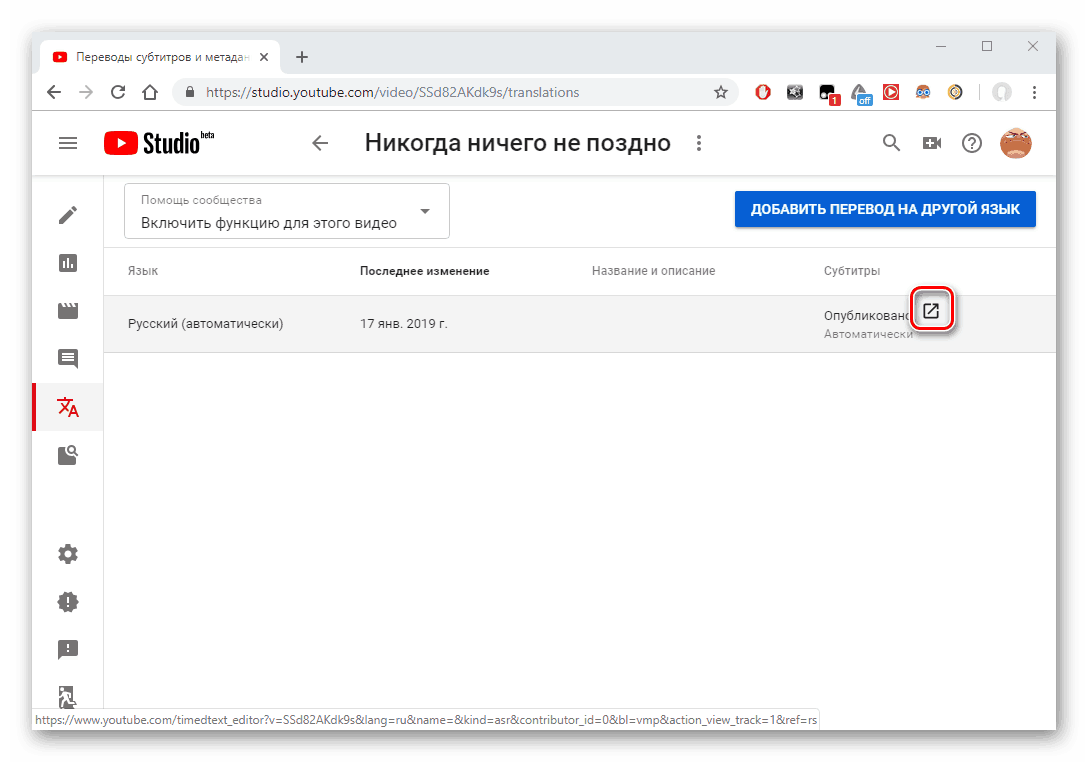
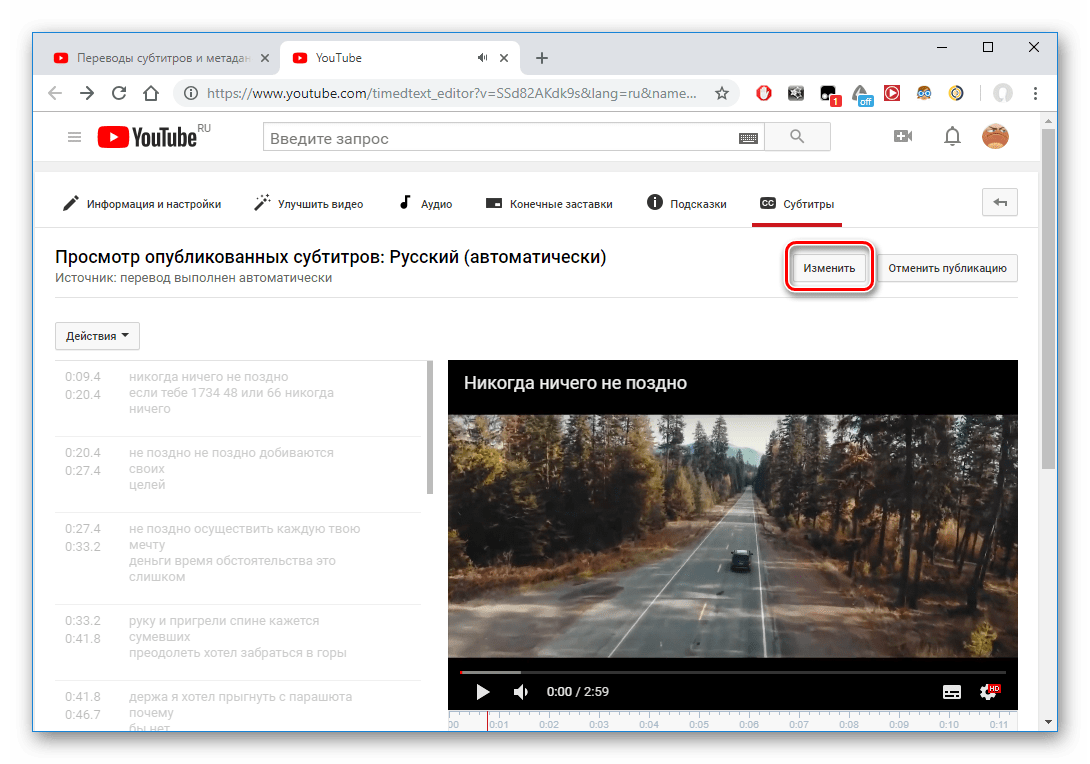
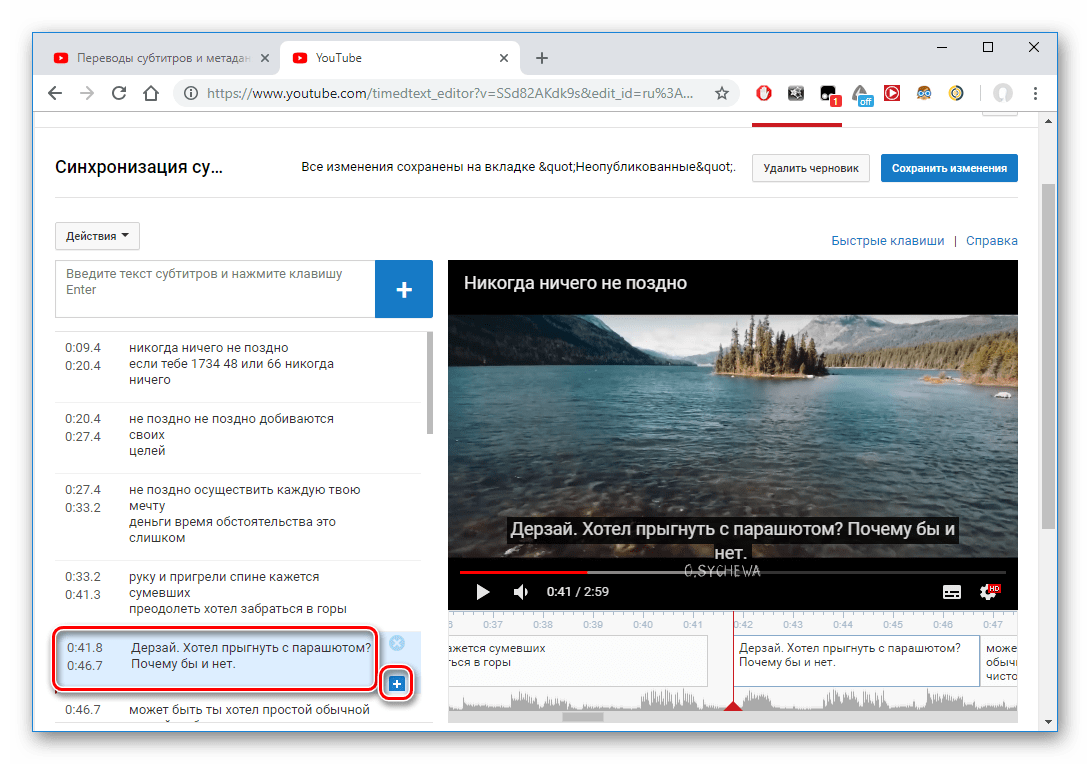
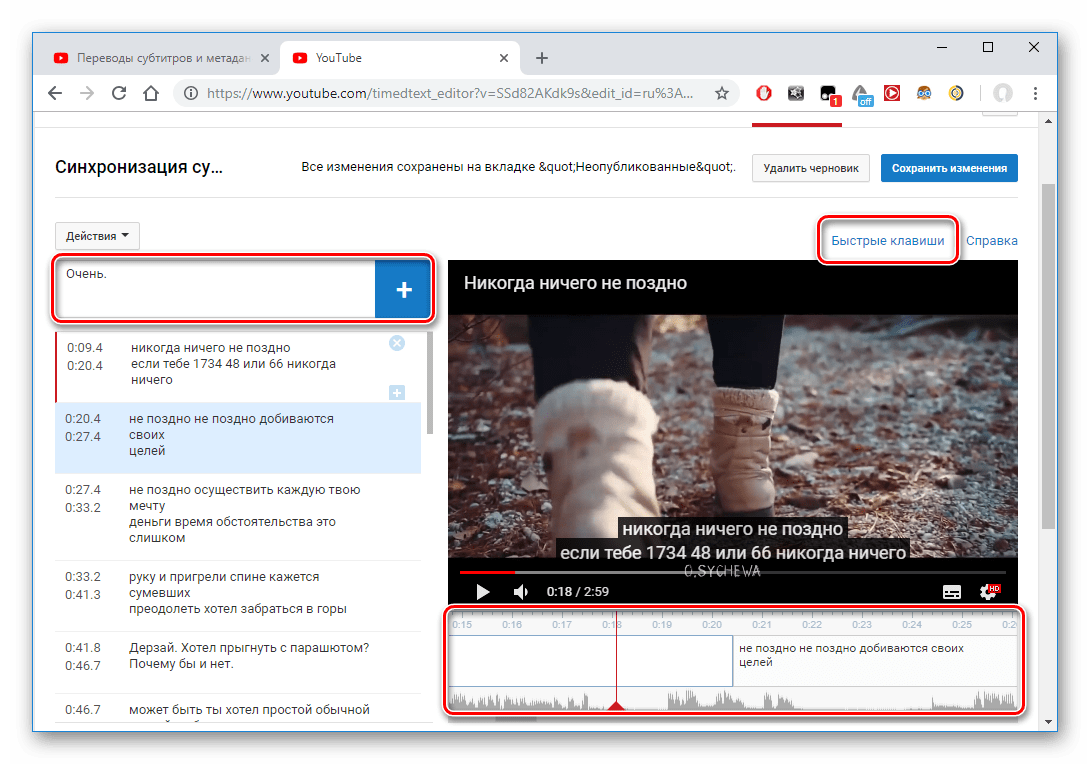

Zobacz także: Co zrobić, gdy spowolnienie wideo na YouTube?
Metoda 2. Ręczne dodawanie napisów
Tutaj użytkownik pracuje "od zera", czyli całkowicie dodaje tekst, bez używania automatycznych napisów, a także dostosowuje się do ram czasowych. Ten proces jest bardziej czasochłonny i długotrwały. Aby przejść do zakładki dodawania ręcznego, potrzebujesz:
- Przejdź do YouTube i przejdź do Creative Studio za pośrednictwem swojego awatara.
- Przejdź na kartę "Wideo" , aby przejść do listy pobranych filmów.
- Wybierz wideo i kliknij na nim.
- Przejdź do sekcji "Inne funkcje" - "Tłumaczenie napisów i metadanych".
- W oknie, które się otworzy, kliknij "Dodaj nowe napisy" - "Rosyjski" .
- Kliknij "Wprowadź ręcznie", aby przejść do zakładki tworzenia i edytowania.
- W specjalnych polach użytkownik może wprowadzać tekst, korzystać z osi czasu, aby przejść do określonych sekcji filmu, a także klawiszy skrótów.
- Na koniec zapisz zmiany.





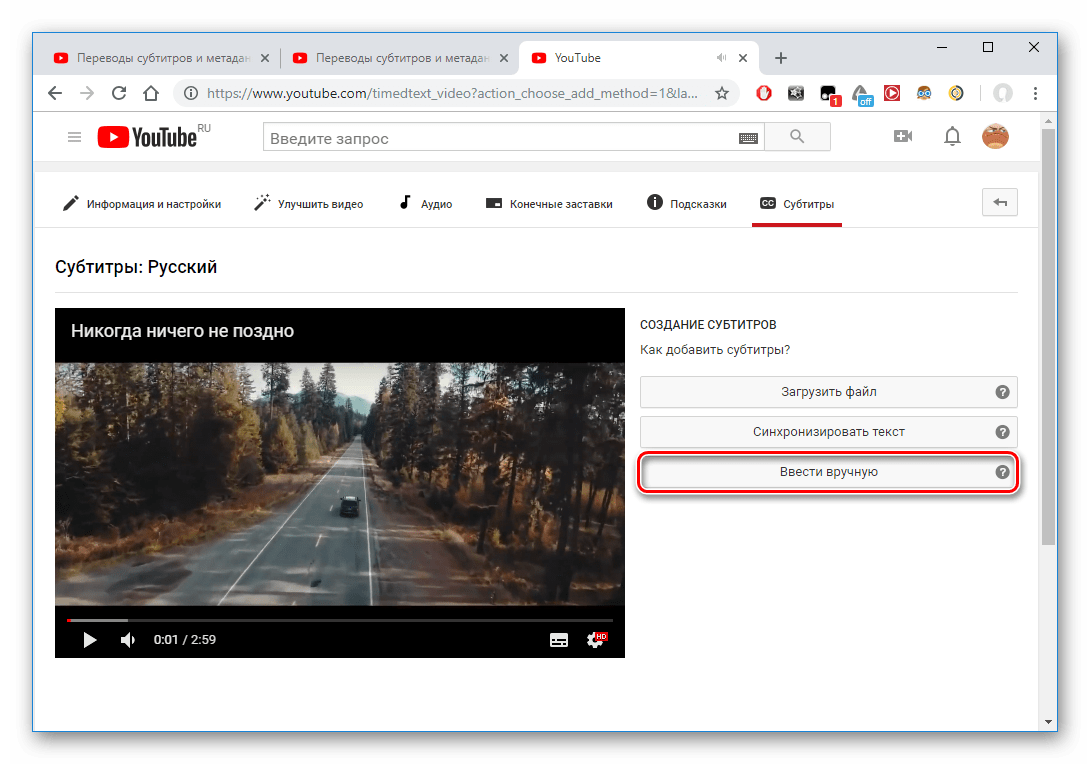
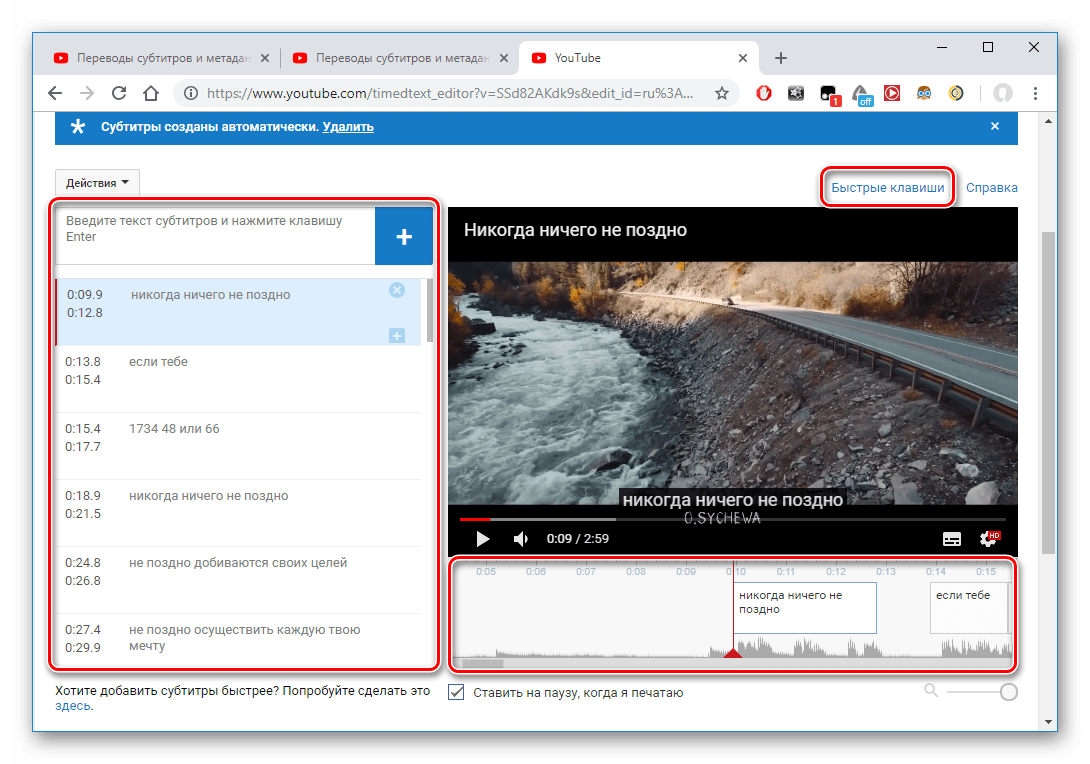

Zobacz także: Rozwiązanie problemu z długim przesyłaniem wideo do serwisu YouTube
Zsynchronizuj napisy z wideo
Ta metoda jest podobna do poprzedniej instrukcji, ale zakłada automatyczną synchronizację tekstu z sekwencją wideo. Oznacza to, że napisy zostaną dostosowane do odstępów czasu w filmie, co pozwoli zaoszczędzić czas i wysiłek.
- Będąc na YouTube, otwórz narzędzie "Creative Studio" .
- Przejdź do sekcji "Wideo" .
- Wybierz plik wideo i kliknij go.
- Otwórz inne funkcje - Przetłumacz napisy i metadane .
- W oknie kliknij "Dodaj nowe napisy" - "Rosyjski" .
- Kliknij "Synchronizuj tekst".
- W specjalnym oknie wpisz tekst i kliknij "Synchronizuj" .





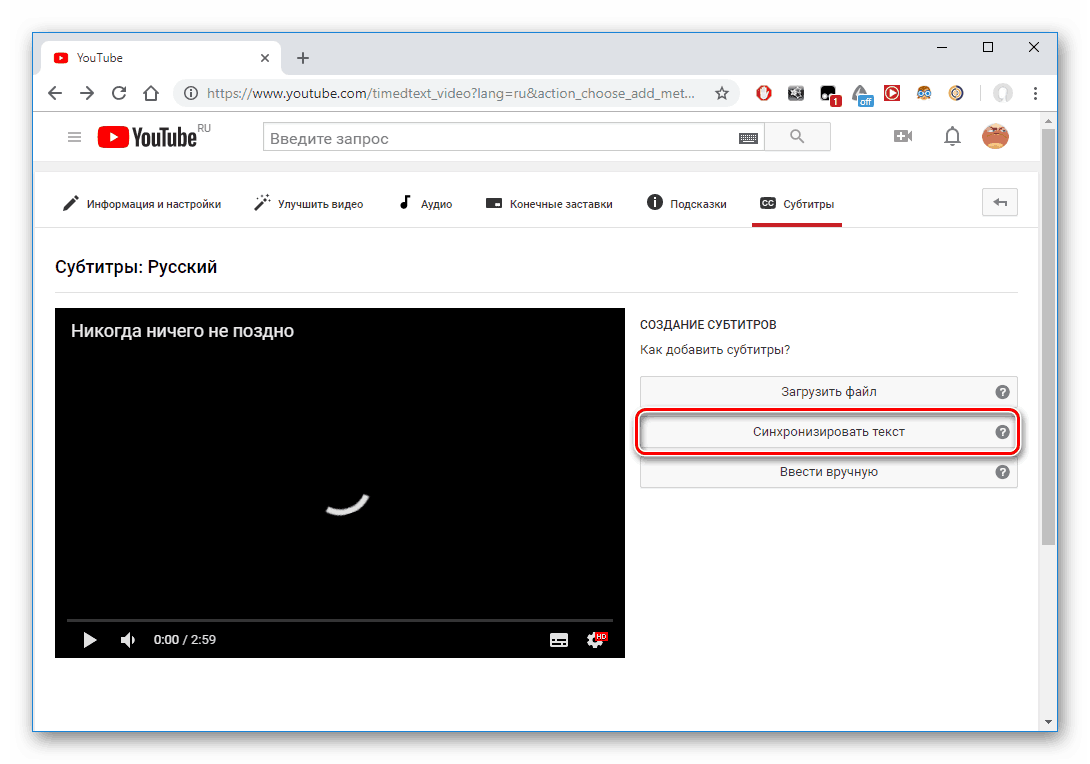
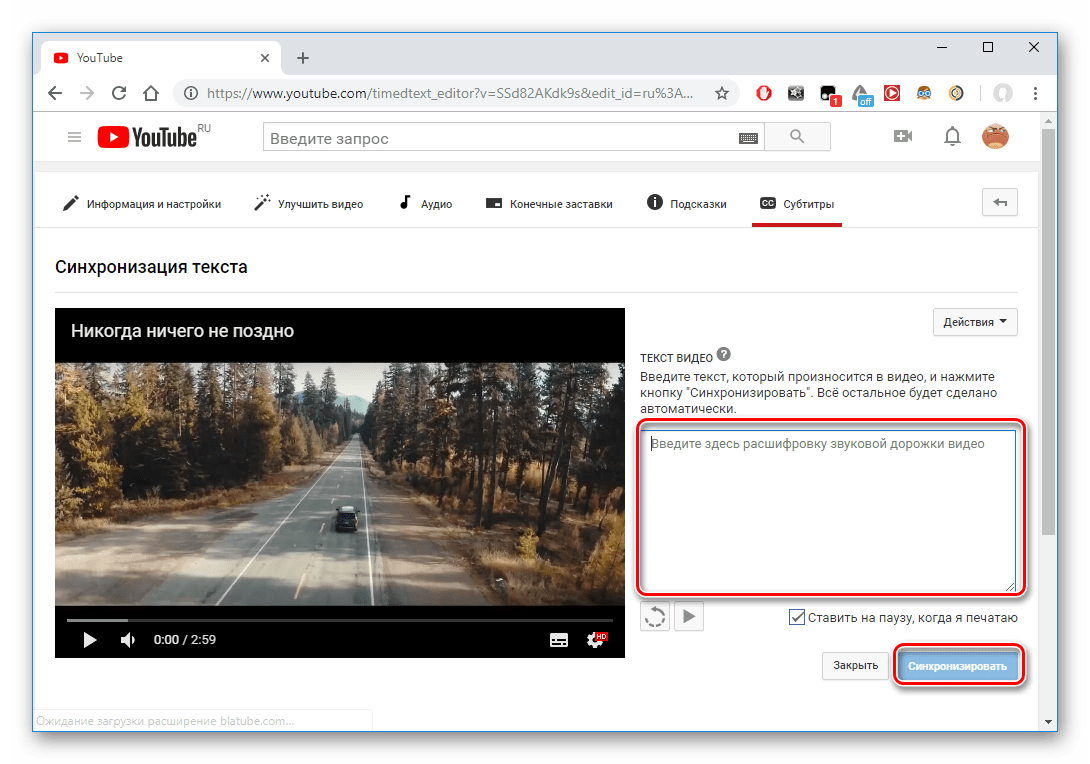
Metoda 3: Pobierz gotowe napisy
Ta metoda zakłada, że użytkownik wcześniej utworzył napisy w programie innej firmy, tzn. Ma gotowy plik ze specjalnym rozszerzeniem SRT. Możesz utworzyć plik z tym rozszerzeniem w specjalnych programach, takich jak Aegisub, Edycja napisów, Warsztat napisów i inne.
Więcej szczegółów: Jak otworzyć napisy w formacie SRT
Jeśli użytkownik ma już taki plik, to w serwisie YouTube musi wykonać następujące czynności:
- Otwórz sekcję "Creative Studio" .
- Przejdź do "Wideo" , gdzie znajdują się wszystkie dodane rekordy.
- Wybierz wideo, do którego chcesz dodać napisy.
- Przejdź do "Inne funkcje" - "Tłumaczenie napisów i metadanych" .
- W oknie, które się otworzy, kliknij "Dodaj nowe napisy" - "Rosyjski" .
- Kliknij "Prześlij plik" .
- Wybierz plik z rozszerzeniem i otwórz go. Następnie postępuj zgodnie z instrukcjami YouTube.





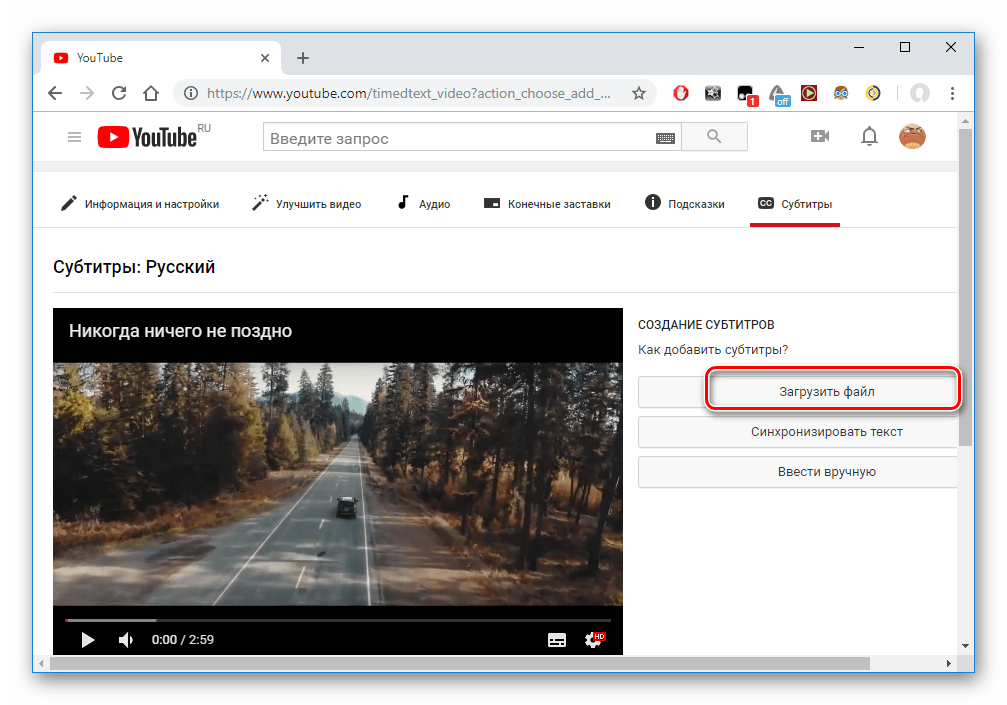
Dodaj napisy przez innych użytkowników
Najłatwiejsza opcja, jeśli autor nie chce pracować nad napisami tekstowymi. Niech widzowie to zrobią. Nie powinien się martwić, ponieważ wszelkie zmiany są sprawdzane z góry przez YouTube. Aby użytkownicy mogli dodawać i edytować tekst, musisz udostępnić film wszystkim i postępować zgodnie z poniższymi instrukcjami:
- Przejdź do "Creative Studio" poprzez menu, wywoływane przez kliknięcie na awatar.
- Otwórz kartę "Wideo" , która wyświetla wszystkie Twoje filmy.
- Otwórz wideo, którego ustawienia chcesz zmienić.
- Przejdź na stronę "Inne funkcje" i kliknij link "Tłumaczenie napisów i metadanych".
- W podanym polu powinno znajdować się "Zabroń" . Oznacza to, że obecnie inni użytkownicy mogą dodawać napisy do wideo użytkownika.




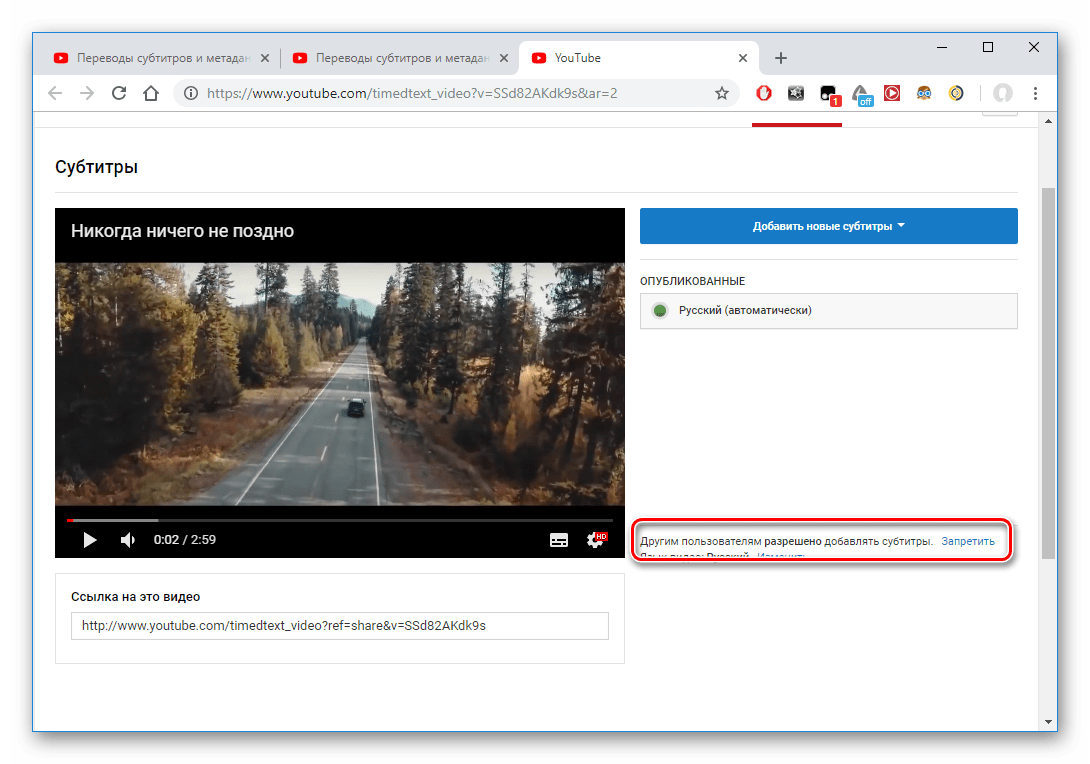
Zobacz także: Jak usunąć napisy w YouTube
W tym artykule omówiono, w jaki sposób można dodawać napisy do filmów w serwisie YouTube. Istnieją zarówno standardowe narzędzia samego zasobu, jak i możliwość korzystania z programów innych firm w celu utworzenia gotowego pliku tekstowego.